このチュートリアルでは、複数の AreaSeries を使用して、シンプルな面グラフを作成する方法を紹介します。AreaSeries では、割り当てられたすべてのデータポイントを接続する線があり、それらの線と軸の間の領域が色付けされます。
AreaSeries は、異なるデータの視覚的な比較から、時間の経過にともなう傾向やパターンの視覚化まで、幅広い用途に利用できます。
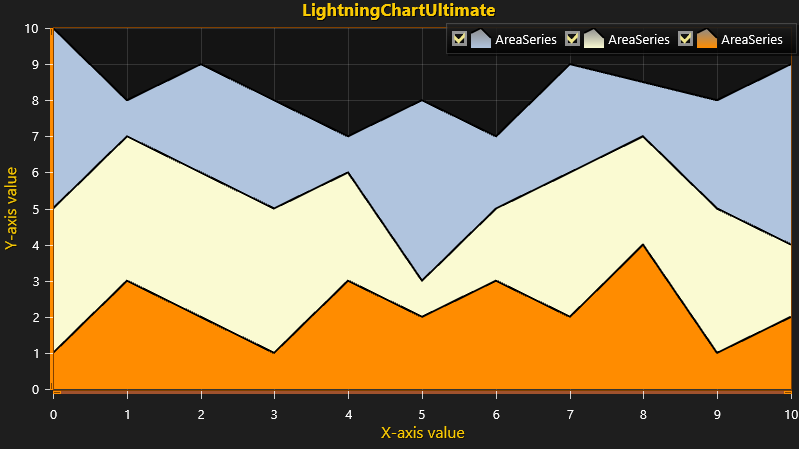
このチュートリアルでは、WPF または Windows Form アプリケーションで作成された新規のチャートを使用します。チャートの作成方法については、「シンプルな 2D (XY) チャート」をご参照ください。
- 基礎的な面グラフを習得するためのソース コードは、下記のボタンからダウンロードできます。
作成手順
AreaSeries を新規作成し、系列のスタイルを追加します。
アプリケーションのプラットフォームに合わせ、System.Windows.Media.ColorまたはSystem.Drawing.Colorを使用することで色を定義できます。// AreaSeries を新規作成 var areaSeries1 = new AreaSeries(chart.ViewXY, axisX, axisY); // 作成した系列にスタイルを追加 areaSeries1.Fill.Color = Color.FromRgb(176, 196, 222); // LightSteelBlue. areaSeries1.LineStyle.Color = Color.FromRgb(0, 0, 0); // Black. areaSeries1.Fill.GradientFill = GradientFill.Solid;AreaSeriesPoint を定義し、AreaSeries に追加します。
// AreaSeriesPoint を定義 AreaSeriesPoint[] points1 = new AreaSeriesPoint[]{ new AreaSeriesPoint(0, 10), new AreaSeriesPoint(1, 8), new AreaSeriesPoint(2, 9), new AreaSeriesPoint(3, 8), new AreaSeriesPoint(4, 7), new AreaSeriesPoint(5, 8), new AreaSeriesPoint(6, 7), new AreaSeriesPoint(7, 9), new AreaSeriesPoint(9, 8), new AreaSeriesPoint(10, 9) }; // 系列に点を追加 areaSeries1.AddValues(points1);AreaSeries をチャートに追加します。
// AreaSeries をチャートに追加 chart.ViewXY.AreaSeries.Add(areaSeries1);新しい AreaSeries を 2 つ作成し、スタイルを追加します。
// 新しい AreaSeries を 2 つ作成 var areaSeries2 = new AreaSeries(chart.ViewXY, axisX, axisY); var areaSeries3 = new AreaSeries(chart.ViewXY, axisX, axisY); // 作成した系列にスタイルを追加 areaSeries2.Fill.Color = Color.FromRgb(250, 250, 210); // LightGoldenrodYellow. areaSeries2.LineStyle.Color = Color.FromRgb(0, 0, 0); // Black. areaSeries2.Fill.GradientFill = GradientFill.Solid; areaSeries3.Fill.Color = Color.FromRgb(255, 140, 0); // DarkOrange. areaSeries3.LineStyle.Color = Color.FromRgb(0, 0, 0); // Black. areaSeries3.Fill.GradientFill = GradientFill.Solid;それぞれの新しい AreaSeries 向けに AreaSeriesPoint を定義し、AreaSeries に追加します。
// 新しい AreaSeries 向けに AreaSeriesPoint を定義 AreaSeriesPoint[] points2 = new AreaSeriesPoint[]{ new AreaSeriesPoint(0, 5), new AreaSeriesPoint(1, 7), new AreaSeriesPoint(3, 5), new AreaSeriesPoint(4, 6), new AreaSeriesPoint(5, 3), new AreaSeriesPoint(6, 5), new AreaSeriesPoint(7, 6), new AreaSeriesPoint(8, 7), new AreaSeriesPoint(9, 5), new AreaSeriesPoint(10, 4) }; AreaSeriesPoint[] points3 = new AreaSeriesPoint[]{ new AreaSeriesPoint(0, 1), new AreaSeriesPoint(1, 3), new AreaSeriesPoint(3, 1), new AreaSeriesPoint(4, 3), new AreaSeriesPoint(5, 2), new AreaSeriesPoint(6, 3), new AreaSeriesPoint(7, 2), new AreaSeriesPoint(8, 4), new AreaSeriesPoint(9, 1), new AreaSeriesPoint(10, 2) }; // 系列に点を追加 areaSeries2.AddValues(points2); areaSeries3.AddValues(points3);チャートに AreaSeries を追加します。
// チャートに AreaSeries を追加 view.AreaSeries.Add(areaSeries2); view.AreaSeries.Add(areaSeries3);- アプリケーションをビルドおよび実行します。
